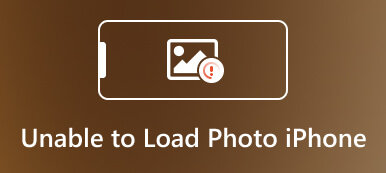Waren Sie schon einmal in dieser Situation? Sie möchten ein Selfie machen und sehen in der Frontkamera Ihres iPhones perfekt aus, aber wenn Sie auf den Auslöser drücken und das Selfie machen, stellen Sie fest, dass es umgedreht ist und Ihr Gesicht aus einem anderen Blickwinkel nicht so gut aussieht. Was ist los? Wie mache ich ein Selfie ohne Spiegelbild auf dem iPhone? Kann ich die Fotos auf meinem iPhone spiegeln? Wenn Sie diese Wunder haben, sind Sie hier richtig!
In diesem Artikel haben wir einfache Methoden beschrieben, die Ihnen das beibringen können So spiegeln Sie ein Bild auf dem iPhone mit der Fotos-App von Apple oder einer Drittanbieter-App, unabhängig davon, welche iOS-Version Sie verwenden. Außerdem erfahren Sie, wie Sie die Spiegelung auf Ihrem iPhone deaktivieren und sogar Ihren iPhone-Bildschirm auf Ihren PC spiegeln. Lass uns eintauchen!
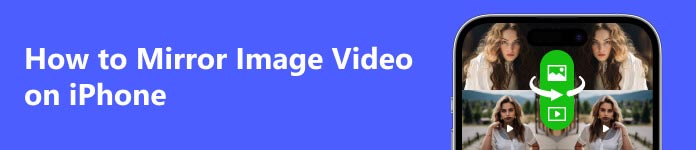
Teil 1. So spiegeln Sie ein Foto oder Video auf dem iPhone mit der Fotos-App
Wenn auf Ihrem iPhone iOS 13 oder eine neuere Version läuft, ist die Verwendung der Fotos-App die einfachste und schnellste Methode, ein Bild auf dem iPhone umzukehren.
Schritt 1 Wählen Sie in der Fotos-App das Bild aus, das Sie spiegeln möchten.
Schritt 2 Zylinderkopfschrauben Bearbeiten in der oberen rechten Ecke des Bildschirms und tippen Sie dann auf Drehen/Zuschneiden Schaltfläche in der unteren rechten Ecke des Bildschirms.
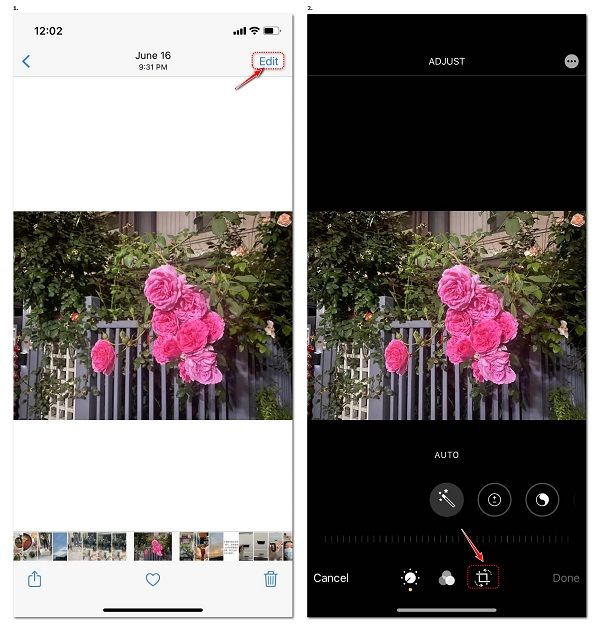
Schritt 3 Tippen Sie nun auf die erste Schaltfläche (Spiegeln) in der oberen linken Ecke, um das Bild zur Seite zu spiegeln, und tippen Sie dann auf Erledigt um das gespiegelte Bild zu speichern.
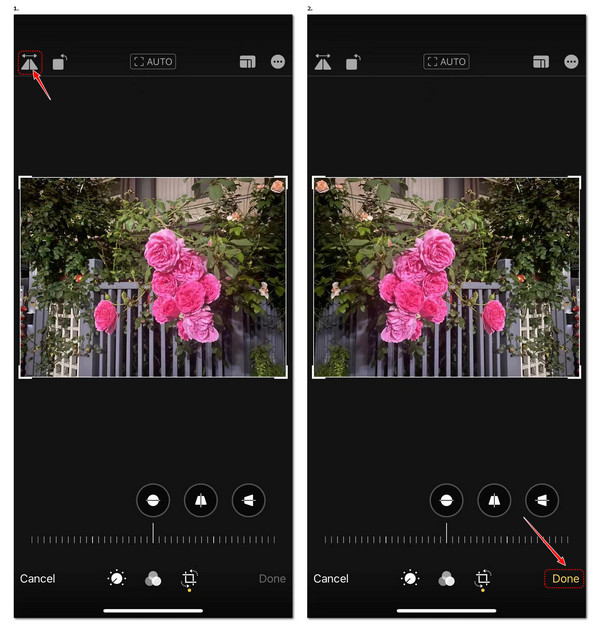
Wenn Sie ein Video auf dem iPhone spiegeln möchten, können Sie dies auch mit der Fotos-App erreichen. Öffnen Sie einfach das Video, das Sie umdrehen möchten, wiederholen Sie dann die gleichen Schritte wie oben, und Sie können Ihr Video umdrehen lassen.
Teil 2. So ändern Sie das Spiegelbild auf dem iPhone mit der MirrorArt-App
iPhone-Benutzer, deren iOS-Version älter als 13 ist, können mithilfe einer Drittanbieter-App Bilder auf dem iPhone umdrehen. Nachdem ich verschiedene Fotobearbeitungs-Apps getestet habe, empfehle ich am besten die MirrorArt-App. Es handelt sich um eine kostenlose iOS-App mit vielseitigen Fotobearbeitungsfunktionen. Sie können damit Spiegel- oder Reflexionseffekte in Fotos erzeugen. Darüber hinaus können Sie es direkt nutzen, ohne ein Konto zu erstellen oder kostenpflichtige Pläne zu abonnieren. So invertieren Sie ein iPhone-Bild mit MirrorArt.
Schritt 1 Laden Sie die MirrorArt-App herunter und installieren Sie sie auf Ihrem iPhone.
Schritt 2 Öffnen Sie die App und gewähren Sie je nach Bedarf Zugriff auf alle Bilder auf Ihrem iPhone oder auf die ausgewählten Bilder. Alternativ können Sie ein neues Foto aufnehmen, indem Sie auf tippen Kamera Klicken Sie unten in der Mitte des Bildschirms auf die Schaltfläche (denken Sie daran, Ihrer Kamera zunächst die Erlaubnis zu erteilen).
Schritt 3 Nachdem Sie das Bild, das Sie spiegeln möchten, in die App geladen haben, geben Sie das ein Bearbeiten Bildschirm. Es stehen zahlreiche Bearbeitungseffekte zur Auswahl. Sie können Spiegeleffekte auswählen, die Bildgröße ändern, Helligkeit, Kontrast, Belichtung usw. des Bildes anpassen und dem Bild Filter, Rahmen, Emojis, Signaturen usw. hinzufügen.
Um Ihr Foto einfach umzudrehen, tippen Sie auf das dritte Spiegeln/Drehen .
Schritt 4 Jetzt betreten Sie die Rotation Bildschirm. Um Ihr Bild horizontal zu spiegeln, tippen Sie einfach auf die Schaltfläche „Spiegeln“ in der unteren linken Ecke des Bildschirms. Tippen Sie dann auf die Schaltfläche „Häkchen“ in der unteren rechten Ecke des Bildschirms, um Ihren Vorgang zu bestätigen.
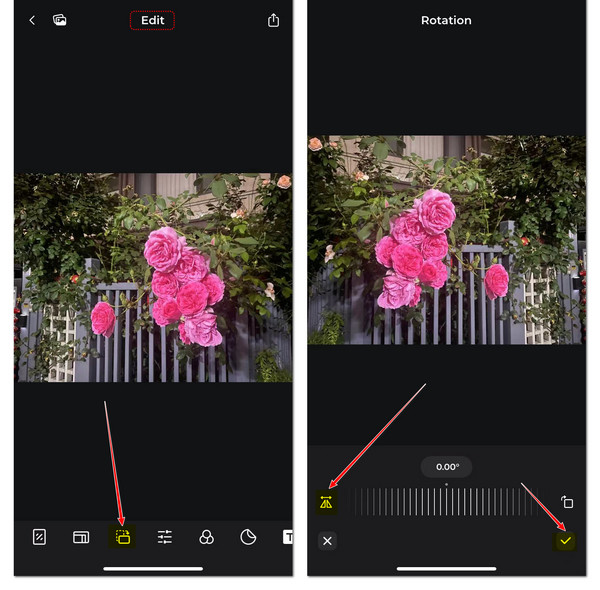
Schritt 5 Schließlich können Sie auf tippen Teilen Klicken Sie oben auf dem Bildschirm auf die Schaltfläche, um das gespiegelte Foto herunterzuladen oder es auf Social-Media-Plattformen wie Facebook, Instagram und anderen zu teilen.
Teil 3. So machen Sie Selfies ohne Spiegelbild auf dem iPhone
Apple hat das eingeführt Spiegel Frontkamera Funktion für das iPhone seit iOS 14. Wenn Sie nicht möchten, dass Ihr Selfie umgedreht wird, können Sie den Spiegeleffekt an Ihrer Frontkamera ausschalten, um zu verhindern, dass iPhone-Selfies nach der Aufnahme des Fotos umgedreht oder gespiegelt werden. Die Schritte sind ziemlich einfach.
Schritt 1 Gehen Sie zu Einstellungen > Kamera auf deinem iPhone.
Schritt 2 Scrolle nach unten und finde die Spiegel Frontkamera Option und schalten Sie sie dann aus.
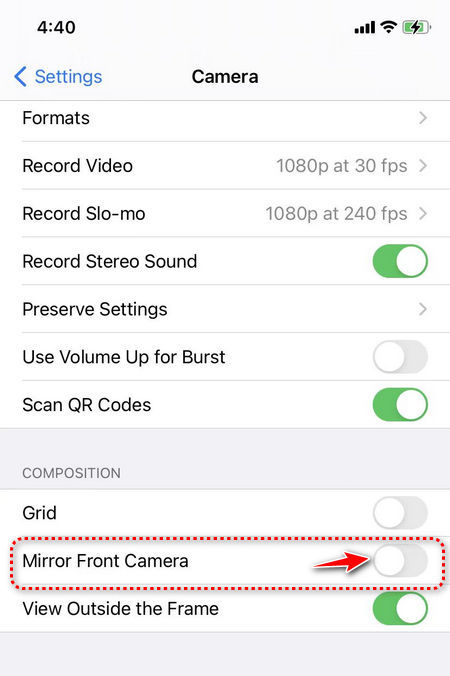
Wenn Sie jedoch möchten, dass Ihr Selfie gespiegelt wird, schalten Sie einfach den Schalter „Frontkamera spiegeln“ ein. Es hängt davon ab, wie Ihre Selfies aussehen sollen.
Bonus-Tipp: Wie kann ich ein Bild oder Video vom iPhone auf den PC spiegeln?
Wenn Sie ein Bild oder Video auf Ihrem iPhone auf einem größeren Bildschirm anzeigen möchten, um es mit Ihrer Familie oder Freunden zu teilen, ist das eine gute Idee Spiegeln Sie Ihr iPhone auf den PC. Wir empfehlen das professionelle Bildschirmspiegelungstool Apeaksoft Phone Mirror.

4,000,000+ Downloads
Spiegeln Sie jedes Bild, Video oder Audio vom iPhone oder Android auf den PC, um eine bessere Anzeige zu erzielen.
Nehmen Sie den iPhone-/Android-Bildschirm oder Audio ohne Verzögerung auf dem PC auf.
Steuern Sie Ihr Mobiltelefon über Ihren Computer.
Kompatibel mit den neuesten iOS- und Android-Betriebssystemen.
Teil 4. Häufig gestellte Fragen zum Spiegelbild eines Fotos auf dem iPhone
Kann ich ein Bild vom iPhone auf das iPad spiegeln?
Ja, Sie können mit der Airplay-Funktion ein Bild vom iPhone auf das iPad spiegeln, solange Ihr iPhone und Ihr iPad mit demselben WLAN verbunden sind. Du kannst auch iPhone auf iPad spiegeln um den iPhone-Inhalt auf Ihrem iPad anzuzeigen.
Kann ich auf dem iPhone mehrere Bilder gleichzeitig spiegeln oder spiegeln?
Leider verfügt die Fotos-App auf dem iPhone nicht über eine integrierte Funktion zum gleichzeitigen Spiegeln oder Spiegeln mehrerer Bilder. Sie müssen jedes Bild einzeln bearbeiten.
Hat das Spiegeln oder Spiegeln eines Bildes Auswirkungen auf das Originalfoto?
Es hängt davon ab, welche Spiegelungsmethode Sie verwenden. Wenn Sie ein gespiegeltes Foto mit der Fotos-App des iPhones spiegeln, ersetzt das gespiegelte Bild Ihr Originalfoto. Sie können den Spiegelungs- oder Umkehreffekt jedoch rückgängig machen, um das Originalbild wiederherzustellen. Wir haben oben erklärt, wie das geht. Wenn Sie zum Spiegeln Ihres Bildes eine Drittanbieter-App verwenden, wird normalerweise ein neues gespiegeltes Bild auf Ihrem iPhone gespeichert, ohne dass dies Auswirkungen auf Ihre Originalfotos hat.
Wie spiegele ich mein iPhone auf den Fernseher?
Sie können das iPhone mit der Screen Mirroring-Funktion Ihres iPhones auf Apple TV spiegeln. Stellen Sie lediglich sicher, dass Ihr iPhone und Apple TV mit demselben WLAN verbunden sind. Wenn Sie kein Apple TV verwenden, Ihr Smart-TV aber mit AirPlay kompatibel ist, können Sie dies auch tun Spiegeln Sie das iPhone auf den Fernseher ganz einfach, indem Sie sie mit demselben WLAN verbinden und dann AirPlay auf Ihrem Fernseher aktivieren. Anschließend können Sie den Bildschirm Ihres iPhones mit der Screen Mirroring-Funktion Ihres iPhones auf Ihren Fernseher übertragen.
Fazit
Jetzt mit diesem umfassenden Leitfaden ausgestattet, können Sie es ganz einfach wissen So spiegeln Sie ein Foto oder Video auf dem iPhone. Es ist auch ganz einfach, die Spiegel-Frontkamera-Funktion Ihres iPhones ein-/auszuschalten, um den besten Selfie-Effekt zu erzielen, den Sie mögen. Hinterlassen Sie unten Ihren Kommentar, wenn Sie Fragen oder Vorschläge zum Spiegeln eines Bildes auf dem iPhone haben.